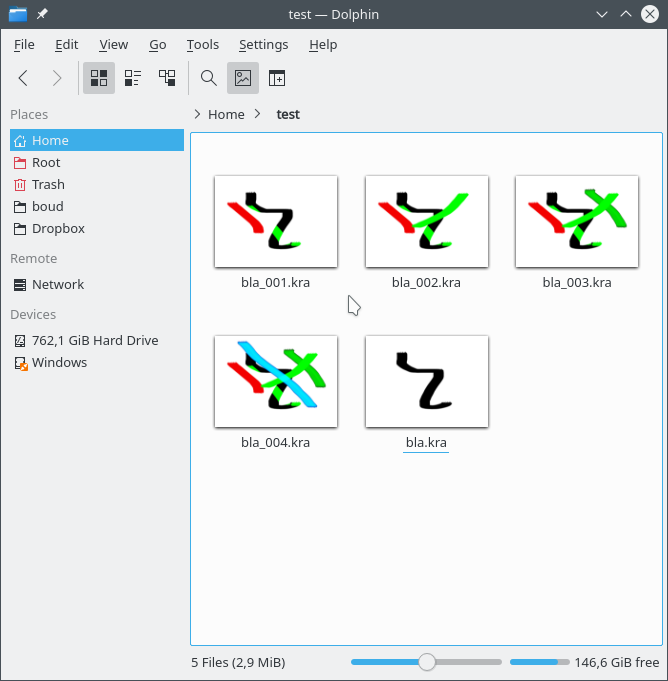保存、自動保存とバックアップファイル¶
Krita は作業内容の安全を守るため最善を尽くします。もし作業が失われたくないなら、Krita でどのように保存、自動保存とファイルのバックアップがされるのか理解しておく必要があります。
保存¶
Krita はユーザーの指示なしに画像を他の場所に保管しません。ご自身で保存しなければ作品は失われ取り返しがつきません。Krita では多くの形式で画像を保存できます。常に Krita の全機能をサポートするネイティブ形式、.kra で保存するべきです。
さらに、他のアプリケーションとの互換性やウェブや紙面での頒布のために作業内容を他の形式にエクスポートすることができます。Krita は .kra ファイル以外の形式に保存しようとしたときにどの部分が失われるのかユーザに警告し、また .kra ファイルを作るかどうかも尋ねます。
作業を保存するなら Krita はそれをコンピュータ上のどこに保存するのかを尋ねます。既定では全オペレーティングシステムでユーザフォルダのピクチャーフォルダになります。
名前を付けて保存... を使うと新しい名前で画像が保存されます。元のファイルはそのままの名前で削除されません。これ以降、ファイルは新しい名前の下で保存されます。
エクスポート... で新しいファイル名を指定すると、新しい名前でファイルが作られます。開いたファイルは元の名前のまま使用され、次回保存するときは古い方の名前で保存されます。
保存、名前を付けて保存...、エクスポート... はどのファイル形式に対しても行えます。
参考
自動保存¶
しばらく作業をしているのに自身で保存をしていないと自動保存されます: Krita がユーザーのために作業を保存します。自動保存ファイルはファイルマネージャでは既定で隠されています。Krita 4.2 ではファイルマネージャで見える形で自動保存ファイルを作成するよう設定できます。Krita は既定で15分おきに自動保存します; これは設定メニュー(Linux, Windows)かアプリケーションメニュー(macOS)にある、Krita の設定を変更 ダイアログの全般設定ページのファイルの取り扱いタブから設定することができます。
保存せずに Krita を閉じると、保存されていない作業は失われ復元することができません。Krita を閉じるということはまた自動保存ファイルが削除されることも意味します。
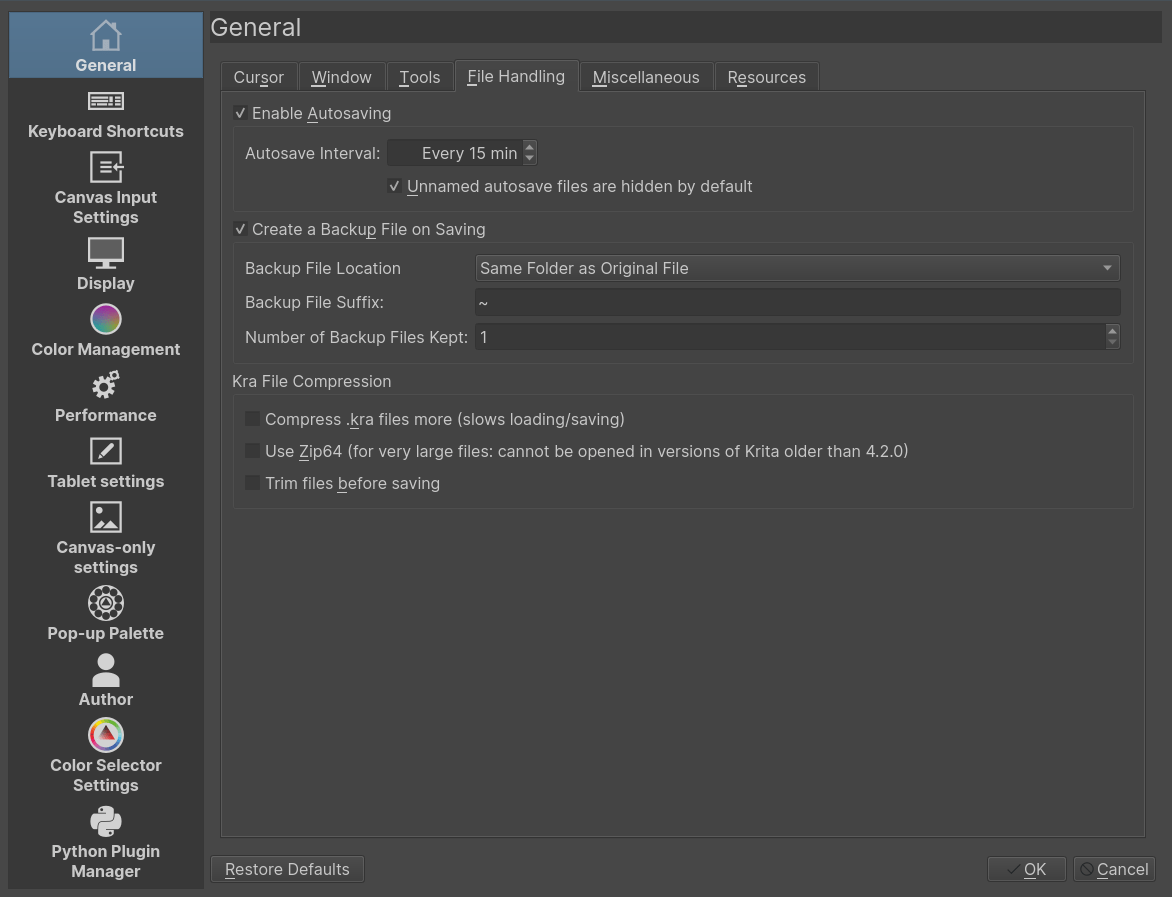
二つの可能性があります:
作業を全く保存していない
作業を保存したことがある
未保存ファイルの自動保存¶
もし作業を保存したことがないなら、Krita は名前なしの自動保存ファイルを作成します。
Linux や macOS を使っているなら、自動保存ファイルはホームディレクトリに隠されています。Windows なら自動保存ファイルはユーザの %TEMP% フォルダにあります。Krita 4.2 以降は自動保存ファイルが既定で見えるよう Krita の設定を変更することができます。
隠された自動保存ファイルは .krita-12549-document_1-autosave.kra のような名前です。
ファイルを保存する前に Krita がクラッシュしたら、次回 Krita を起動するとき、直後のダイアログでファイルが表示されます。ファイルを復元するか、削除するかを選べます。
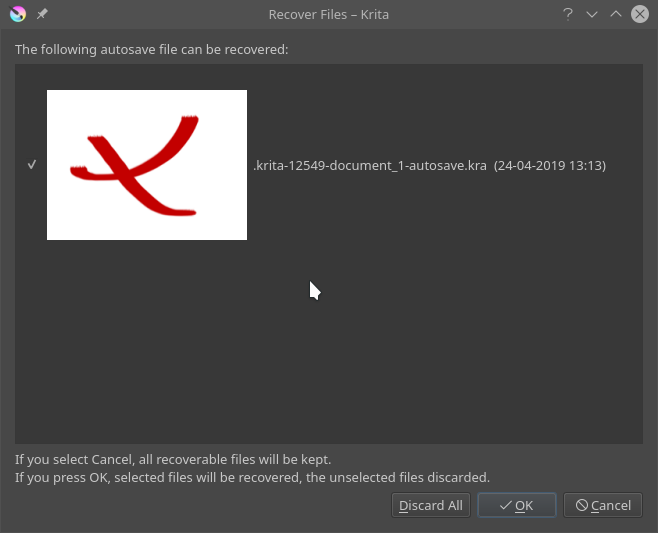
Krita がクラッシュし、Windows で %TEMP% フォルダが削除されたら、作業内容は失われます。Windows は既定で %TEMP% フォルダを削除しませんが、この機能を設定で有効化することはできます。Disk Cleanup や CCleaner といったアプリケーションもまた %TEMP% フォルダを削除します。繰り返しますが、Krita がクラッシュし作業を保存しておらず、%TEMP% を削除するものがあれば、作業内容は失われます。
Krita がクラッシュせず、そして作業を保存せずに Krita を閉じた場合、Krita は自動保存ファイルを削除します: 作業は失われ復元することができません。
作業を保存して続けたり、保存せずに Krita を閉じたら、自動保存ファイルは削除されます。
保存済みファイルの自動保存¶
作業を既に保存していれば、Krita は名前の付いた自動保存ファイルを作成します。
隠された自動保存ファイルの名前は .myimage.kra-autosave.kra のようになっています。
既定では名前の付いた自動保存ファイルは隠されています。作業をしているファイルと同じフォルダに置いてあります。
Krita がクラッシュした後に再び起動しファイルを開こうとすると、Krita は代わりに自動保存ファイルを開くか尋ねます:
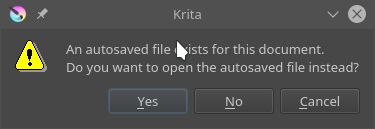
"いいえ"を選ぶと自動保存ファイルは削除されます。最後に自身でファイルを保存したときからの作業は失われ復元することができません。
"はい"を選ぶと自動保存ファイルが開かれ、削除されます。開いたファイルは元のファイルと同じ名前になっています。ファイルは編集済みとしてマークされ、次回 Krita を閉じようとしたときにファイルを保存するか尋ねます。いいえを選ぶと、作業は失われ復元することはできません。
名前を付けて保存... を選ぶと新しい名前で画像が保存されます。元のファイルは元の名前のままで自動保存ファイルは削除されません。これ以降ファイルは新しい名前で保存されます; もしまた保存すると、新しいファイル名を使用した自動保存ファイルが作成されます。
新しいファイル名で エクスポート... を使うと、新しい名前で新しいファイルが作成されます。開いたファイルは元の名前のままで、次回保存するとき、現在の名前で最後にファイルを保存したところから自動保存ファイルが作成されます。つまり、エクスポート... した名前ではありません。
バックアップファイル¶
バックアップのファイルには3つの種類があります
ディスクから開かれたファイルを保存するときに作成される通常のバックアップファイル
ファイルを現在の名前で保存しながら、ファイルの番号の付いたコピーを作る増分バックアップファイル
既にあるファイルをディスク上に残しながら、ファイルを新しい番号を付けて保存する増分バックアップファイル
通常のバックアップファイル¶
ファイルを開き、変更を加え、保存するか、前回保存とは違う新しいファイルで保存すると Krita はファイルのバックアップを保存します。
この仕組みは設定メニュー(Linux, Windows)またはアプリケーションメニュー(macOS)にある、Krita の設定を変更 ダイアログの全般設定ページのファイルの取り扱いタブから無効化できます。既定では、バックアップファイルは有効になっています。
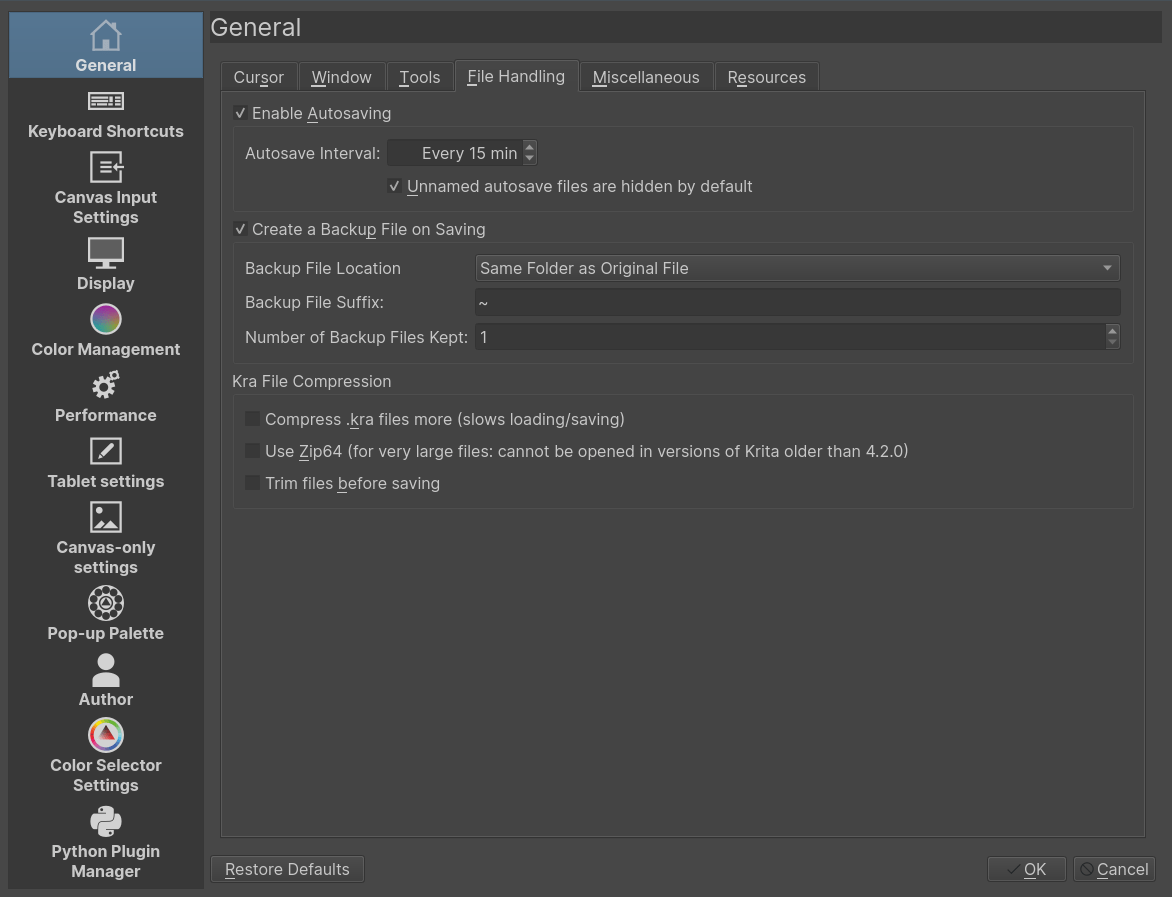
既定ではバックアップファイルは元のファイルと同じフォルダに配置されます。ユーザフォルダや %TEMP% フォルダにバックアップファイルを保存することもできますが、もし異なるフォルダで同じ名前の二つのファイルを同時に編集するとバックアップが上書きされてしまうため安全ではありません。
既定でバックアップファイルには ~ を接尾辞として付けられ、通常のファイルと区別されます。Windows を使っているなら、エクスプローラーで拡張子を表示するために"ファイルの拡張子を表示"する必要があります。
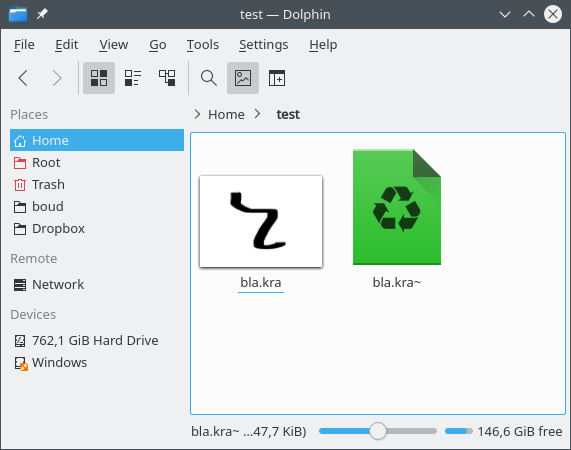
バックアップファイルを開くには、ファイルマネージャで名前を変える必要があります。拡張子が .kra で終わっているようにしてください。
ファイルを保存するたびに、~ 接尾辞のない最新の版が ~ のある版にコピーされます。元ファイルの内容は失われます: 元の版に復元することはできません。
増分バックアップファイル¶
増分バックアップファイルは通常のバックアップファイルと似ています: 保存する前に前の状態が別のファイルにコピーされます。しかし、バックアップファイルを上書きする代わりにバックアップファイルに番号が振られます:
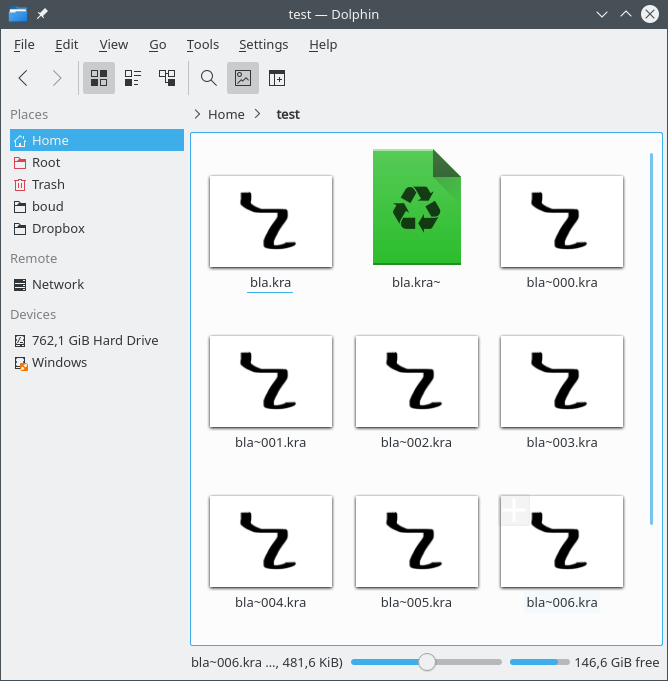
描く作業全体を通して良い状態の様々な画像を残しておきたい場合に使います。もちろんディスク領域はより多く使用します。
勘違いしないでください: Krita は現在の作業内容を最新の増分ファイルに保存するのではなく、最新のファイルをバックアップファイルにコピーした上で元のファイル名で画像を保存します。
増分バージョンファイル¶
増分バージョンは増分バックアップのようですが、元のファイルは残ります。その代わり、新しいファイル番号で新しいファイルに保存します: